文章详情页
win10蓝牙搜索不到设备怎么办
浏览:66日期:2023-05-19 11:15:00
在使用win10蓝牙设备的时候,很多的用户们表示在使用过程中,win10蓝牙搜索不到其它相关的设备了,这个问题需要怎么去解决呢,快来看看详细的解决教程吧~

1、此问题应该是本地蓝牙服务导致的,如果蓝牙驱动都已更新且没问题的话请进行如下操作。
2、按下键盘上的组合键盘【Win】+【R】打开运行窗口输入【services.msc】并进入。

3、打开服务列表后,我们不断的向下翻,找到【蓝牙支持服务】。
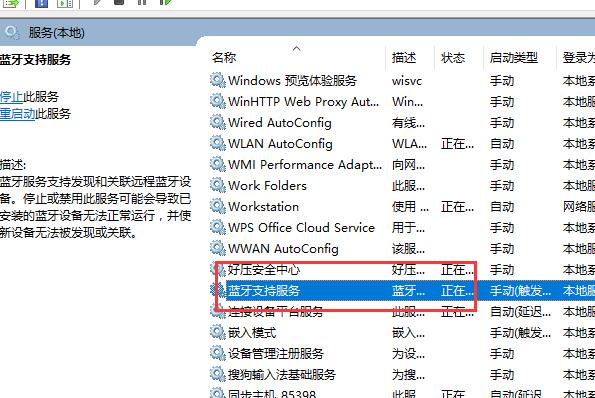
4、然后双击打开该选项,看到服务状态为已停止,我们点击【启动】。
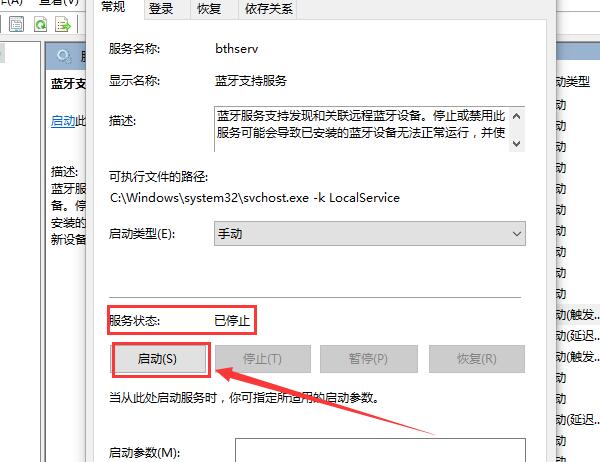
5、启动完成后,我们将启动类型更改为【自动】然后应用确定就行了。
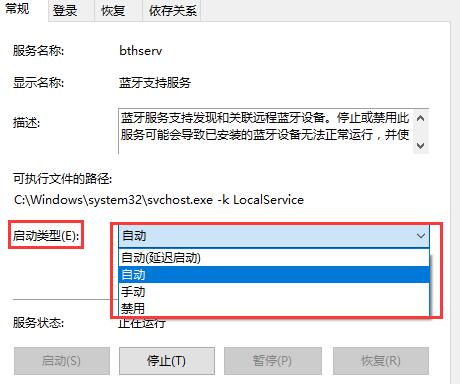
win10鼠标连接不上 >>>
win10蓝牙无法连接设备 >>>
以上就是好吧啦网为广大用户们提供的win10蓝牙搜索不到设备解决方法了,希望能够帮助到广大的用户们,谢谢阅读~
以上就是win10蓝牙搜索不到设备怎么办的全部内容,望能这篇win10蓝牙搜索不到设备怎么办可以帮助您解决问题,能够解决大家的实际问题是好吧啦网一直努力的方向和目标。
上一条:win10蓝牙无法连接设备下一条:win10删除微软拼音输入法教程
相关文章:
排行榜

 网公网安备
网公网安备